当前位置:主页 > 雨林木风Win11系统教程 > >Win11系统怎么给网卡限速到11M的方法
Win11系统怎么给网卡限速到11M的方法
时间:2018-06-29 作者:雨林木风win11系统 来源: www.ylmfwin110.net
win11系统怎么给网卡限速到10M?很多win11系统的用户都想提高网速,但是也有的用户比如在局域网中,为了网速平均分配到每台电脑,不得不采用一些限速手段,通过限速软件或路由器来限速也非常用的,还有一个方法就是给网卡限速,可能很多用户并不知道,现本站为大家讲解方法。希望可以帮助到大家!

操作步骤如下:
1、点击右下角的“网络”小图标,然后点击“打开网络和共享中心”;
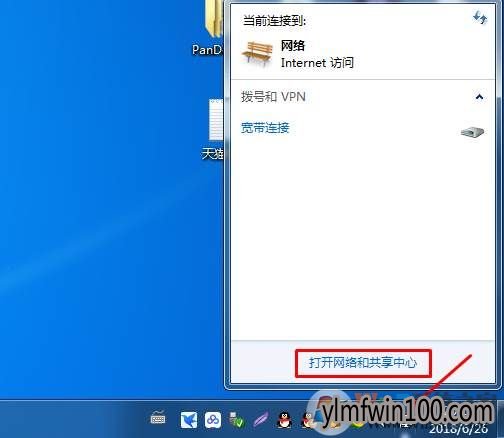
2、打开网络和共享中心后,我们再点击“更改适配器设置”;
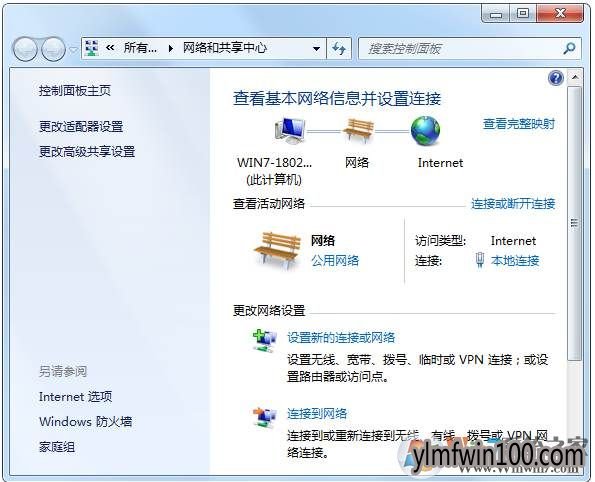
3、之后进入到连接界面,右键点击“本地连接”,然后右键“属性”;
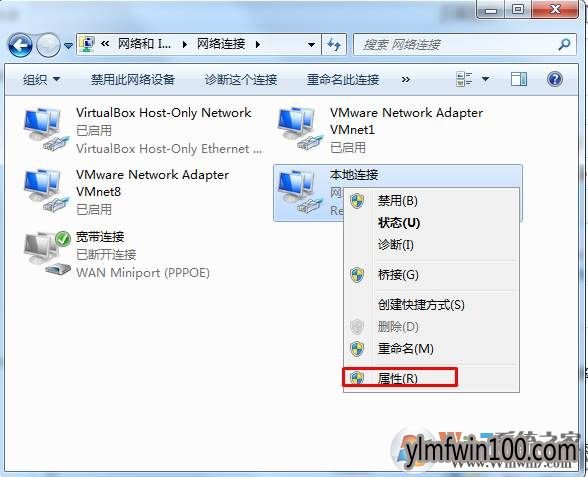
4、然后再点击“配置”按钮;
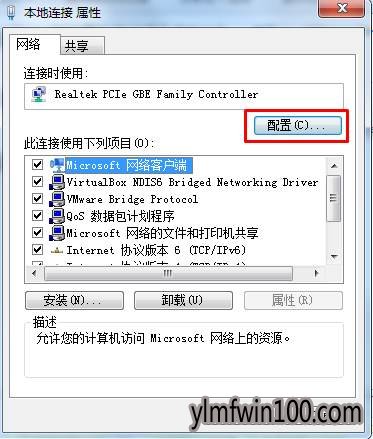
5、点击高级,然后在属性中选择,连接速度和双工模式,把值设置为10M全双工;
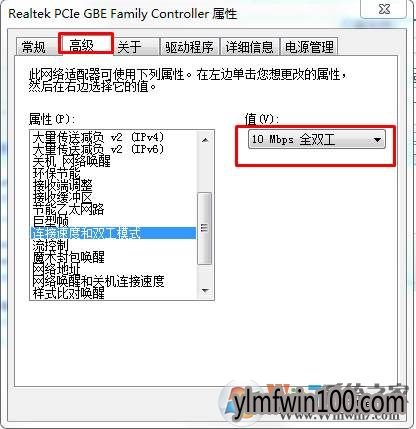
PS:如果要解除限速的话,只要重新选择为自动侦测就好了。(不要设置为100M,有些网卡是1000M的)
确定保存之后,网卡就被限制在最大10M的分为内,就算你有100M的宽带,也最多只能使用10M的网络了。
以上就是win11系统怎么给网卡限速到10M的方法的内容了,方法很简单,希望能对大家有帮助!

操作步骤如下:
1、点击右下角的“网络”小图标,然后点击“打开网络和共享中心”;
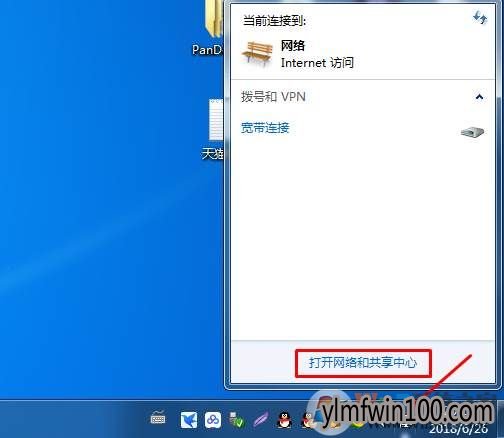
2、打开网络和共享中心后,我们再点击“更改适配器设置”;
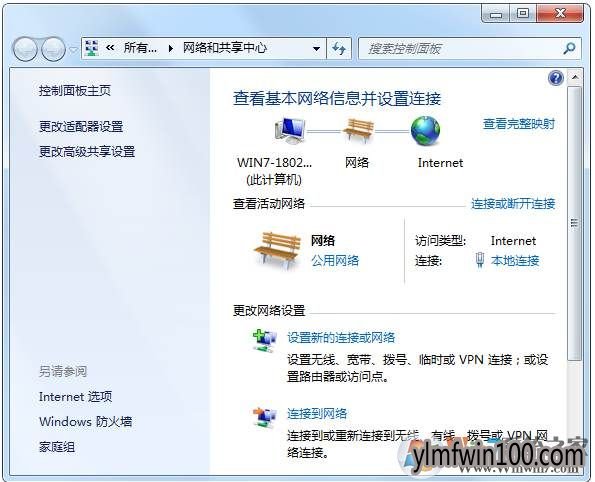
3、之后进入到连接界面,右键点击“本地连接”,然后右键“属性”;
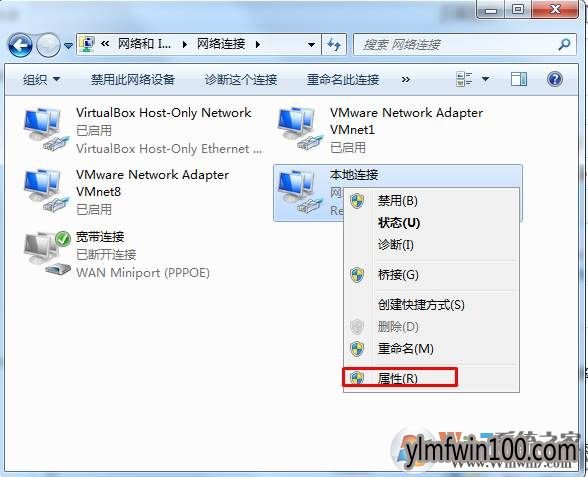
4、然后再点击“配置”按钮;
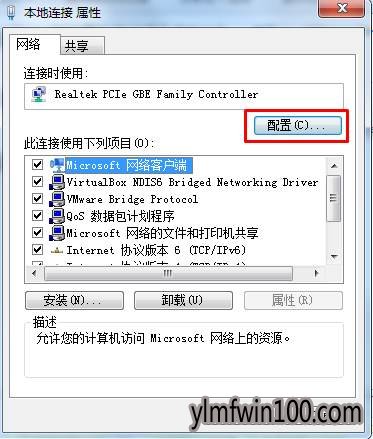
5、点击高级,然后在属性中选择,连接速度和双工模式,把值设置为10M全双工;
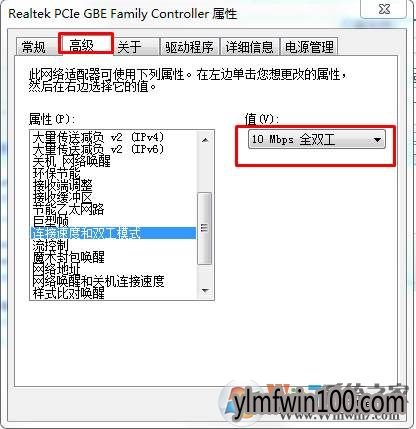
PS:如果要解除限速的话,只要重新选择为自动侦测就好了。(不要设置为100M,有些网卡是1000M的)
确定保存之后,网卡就被限制在最大10M的分为内,就算你有100M的宽带,也最多只能使用10M的网络了。
以上就是win11系统怎么给网卡限速到10M的方法的内容了,方法很简单,希望能对大家有帮助!
相关文章
- 中关村 GHOST XP SP3 官方快速装机版 V2015.09
- 老毛桃 GHOST XP SP3 标准装机版 2016.05
- 深度·完美 Ghost XP SP3 经典珍藏版 V2015.01
- 深度技术 GHOST XP SP3 优化装机版 2016年09月
- 番茄花园 Ghost XP SP3 海量驱动装机版 v2014.08
- 新萝卜家园 Ghost XP SP3 极速装机版 2015.02
- 番茄花园 Ghost XP SP3 海量驱动装机版 v2014.11
- 电脑公司 GHOST XP SP3 装机版 2016V09
- 绿茶系统 Ghost XP SP3 装机优化版 V2015.01
- 绿茶系统 GHOST XP SP3 安全装机版 V2016.04
雨林木风win11系统
- 1雨林木风 Ghost Win11 64位 装机安全版 201
- 2雨林木风Ghost Win11 64位官方企业版2016.1
- 3雨林木风Ghost Win11 x64位 稳定增强版2016
- 4雨林木风Ghost Win11 (64位) 安全专业版 V2
- 5雨林木风Ghost Win11 x64 官方稳定版2018年
- 6雨林木风Ghost Win11 32位装机版镜像V2018.
- 7雨林木风Win11 通用装机版 2020.06(32位)
- 8雨林木风Ghost Win11x86 最新专业版 v2019
- 9雨林木风Ghost Win11 32位 装机稳定版V2017
- 10雨林木风Ghost Win11 x64位 春节版 V2017 (
雨林木风系统下载榜
 雨林木风Ghost Win11 (64位) 元旦贺岁版V2017(绝对激活)
雨林木风Ghost Win11 (64位) 元旦贺岁版V2017(绝对激活)  雨林木风Ghost Win11 (X32) 多驱动装机版v2017.02(完美激活)
雨林木风Ghost Win11 (X32) 多驱动装机版v2017.02(完美激活)  雨林木风 Ghost Win11 32位 快速装机版 2015年12月
雨林木风 Ghost Win11 32位 快速装机版 2015年12月  雨林木风Ghost Win11 (X32) 经典旗舰版v2017年02月(激活版)
雨林木风Ghost Win11 (X32) 经典旗舰版v2017年02月(激活版)  雨林木风 Win11 x86(1803专业版)v2018.08
雨林木风 Win11 x86(1803专业版)v2018.08  雨林木风Ghost Win11 32位 通用装机版 2020.12
雨林木风Ghost Win11 32位 通用装机版 2020.12  雨林木风 GHOST WIN11 X32 稳定装机版 2015.06
雨林木风 GHOST WIN11 X32 稳定装机版 2015.06 


 湘公网安备 43072502000308号
湘公网安备 43072502000308号